変換スタジオ7 シリーズ 製品活用方法(Tips)
バックアップしていた BDフォルダをBDディスクに書き込みする方法
もしもの時の為にと
BDディスクからBDのフォルダをHDDにバックアップしていたけれど、
このままではBDプレーヤーで再生できない、
そんな時に活躍するのが
BDコピーソフト『 変換スタジオ7 Complete BOX ULTRA 』です。
フォルダ形式で保存されたBDディスクのフォルダデータから
簡単にBDディスクに書き込みできます。
わずかな手順で特に難しい設定もなく簡単に
TVでみれるBDディスクが作成できます。
今までBDフォルダを作成したのはいいけれど、BDディスクへの焼きつけができなかった人は必見です!!
gemsoftのブルーレイ コピーソフト『 変換スタジオ7 Complete BOX ULTRA 』は
無料で試せます。↓
手順1 : BDフォルダをBDディスクに保存する設定を行います
「変換スタジオ7 シリーズ」というプログラムを起動します。
画面上の「コピー」タブをクリックしてBD・DVDクローン機能画面を開きます。
BD・DVDクローン機能画面で「BD/DVDを追加」をクリックして、BDフォルダーを読込みします。
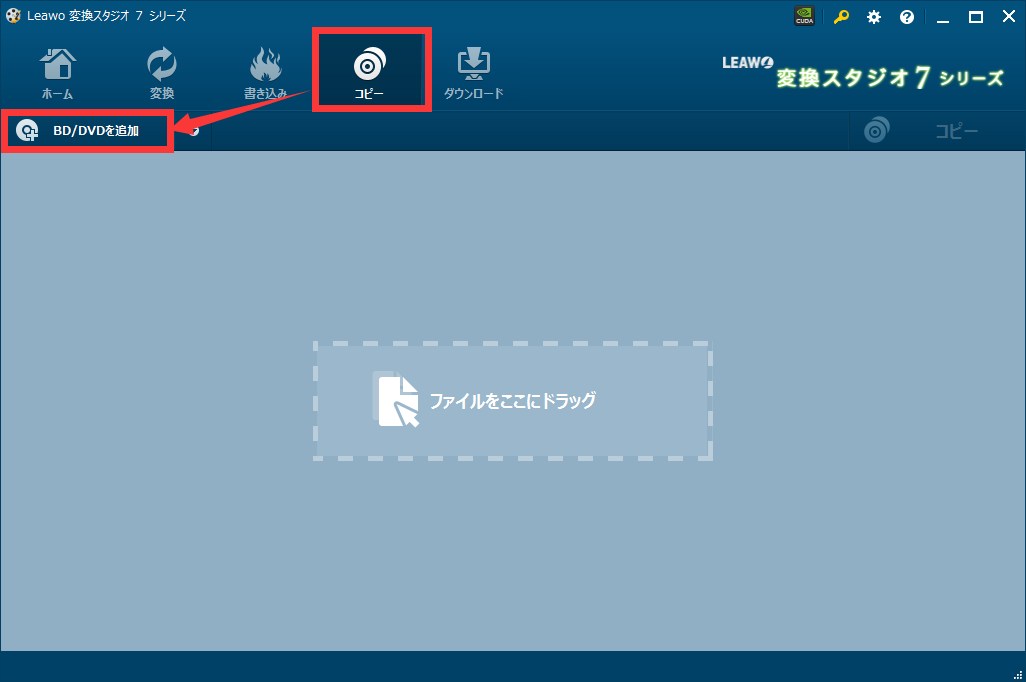
「フォルダの選択」画面が表示されますので
ディスク作成したいBDフォルダを選択します。
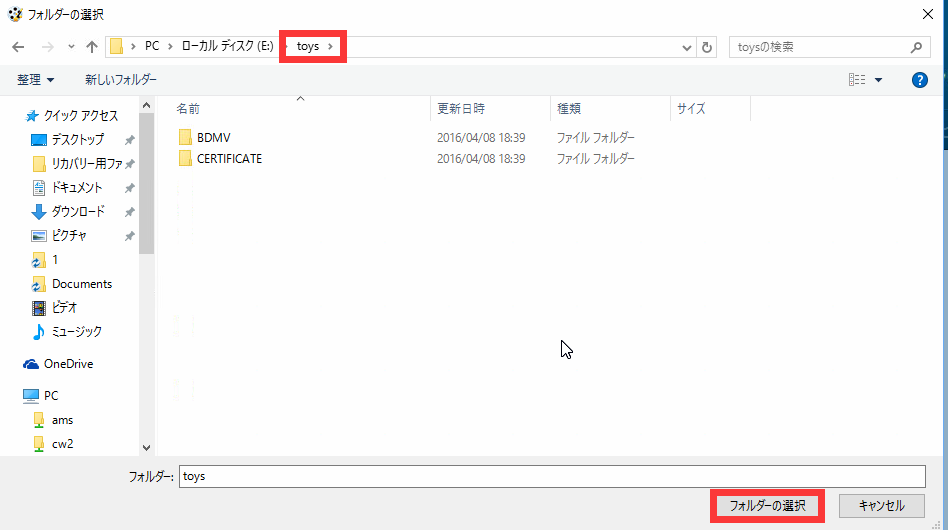
手順2 : BDディスクへの書き込みを開始します
BDフォルダーを選択した後、「コピーモード」は「フルムービー」をクリックします。
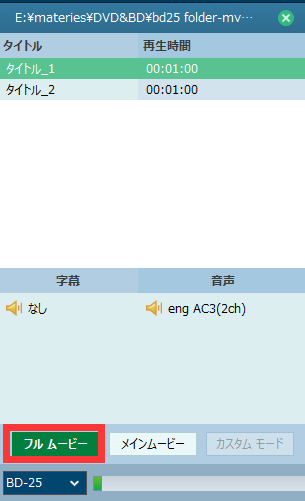
本製品では、クローンは3つのモードがあります。
フルムービーモード: すべてのファイルをクローン保存します
メインムービーモード: ディスク内のメインムービーのみをクローン保存します
カスタムモード: クローンするファイルを任意に選択してクローン保存します
画面右上の「コピー」ボタンをクリックします。
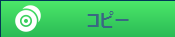
コピー設定画面が表示されます。
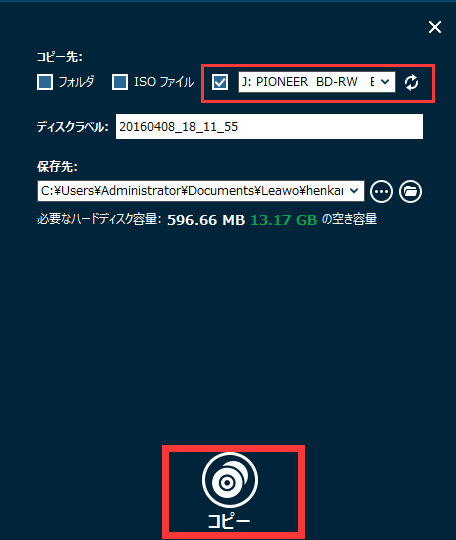
「コピー先」でブルーレイドライブをチェックします
「ディスクラベル」でディスク名を入力します
「保存先」で一時ファイルの保存先を設定します。
設定が完了したら、下の「コピー」ボタンをクリックします。
BDフォルダをBDディスクに書き込みは始まります!
簡単2ステップでBDフォルダををBDディスクに書き込みすることができました!!